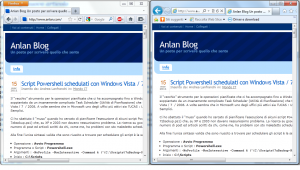Anlan
Archivio di Marzo, 2011
Spesso ci si trova nella necessità di ricercare complessi pattern Regexp per convalidare un indirizzo IP.
In realtà c’è un metodo molto più semplice e molto .NETish
Public Shared Function IsValidIP(ByVal address As String) As Boolean
Dim IpAddress As System.Net.IPAddress = Nothing
If System.Net.IPAddress.TryParse(address, IpAddress) Then
Return True
End If
Return False
End Function
- Commenti disabilitati su Convalidare un indirizzo IP con .NET
Tweet
Il recente lancio di Internet Explorer 9, seguito a ruota da Firefox 4, ha dato nuova vitalità alle discussioni riguardanti i browser che, dopo l’avvento di Google Chrome, sembravano un po’ sopìte. I miglioramenti tecnici posti in essere sono davvero molti per entrambi e, su tutti, spicca sicuramente la notevole accelerazione per il codice java e per la grafica. Non voglio addentrarmi nel pericoloso campo dell’analisi delle prestazioni assolute: ci sono molti studi al riguardo, molti test da fare e, soprattutto, molti fattori da tenere in considerazione. Quello che maggiormente mi interessa è vedere cosa effettivamente cambia nell’utilizzo quotidiano da parte degli utenti che, per il tramite dell’interfaccia, operano con un browser o con l’altro.
Lo sforzo dei programmatori di Redmond nel rendere l’interfaccia del browser Internet Explorer quanto più minimalista possibile è certamente encomiabile ma ha prodotto, a mio modesto avviso, un “salto” piuttosto accentuato nelle abitudini e nelle familiarità degli utenti. Al contrario il gruppo di Mozilla ha cercato di mantenere un look and feel più consistente e in linea, anche se evoluto, con quello delle versioni precedenti.
Casella Delle Ricerche
La prima cosa che noteranno gli utenti di IE9 è la sparizione della casella delle ricerche: generalmente posta in alto a destra in nella versione 8.x, ora la ricerca è integrata nella casella dell’indirizzo (come per Chrome). Non amo particolarmente questa impostazione perchè una volta impostata la ricerca, si viene rimandati all’url del motore di ricerca preferito e, la ricerca digitata “sparisce”: dopo un po’ di navigazione non è facile ricordarsi da cosa si era partiti. Firefox, al contrario, ha mantenuto ancora viva questa funzionalità (la casella della ricerca è stata mantenuta in alto a destra) e, dopo aver navigato un po’ è facile risottomettere la ricerca da cui si è partiti.
Come è possibile vedere la leggibilità dell’url è decisamente migliore in FF
Ottimizzazione degli spazi
L’intero nastro di Internet Explorer in corrispondenza dei bottoni di massimizzazione/riduzione/chiusura della finestra è sprecato e inutilizzato. Al contrario Firefox presenta un bel bottone di color arancione che, tramite un menu a tendina, consente l’accesso alle più frequenti funzioni dell’applicazione. In entrambi, premendo il tasto ALT, viene richiamata la visualizzazione dei caratteristici menu e, in entrambi, l’intera area viene spostata in basso di una riga, per fare spazio al nuovo menu (che per FF appare accanto al bottone arancione). Fin qui un punto a favore di FF.
Tuttavia se si desidera tenere sempre attiva la barra dei menu, FF si “frega” il vantaggio che aveva guadagnato poichè torna ad una visualizzazione “classica” con la barra del titolo e sotto i menu.
Tabs
L’organizzazione delle pagine in TABS è ormai pratica acquisita da tutti i browser. Per aprire una nuova tab la combinazione CTRL+T è quasi universale, ma se si preferisce utilizzare mouse e icone, con FF è presente il simbolo “+” sull’ultima tab dell’elenco che ne rende abbastanza intuitivo l’utilizzo, mentre per IE9, la mini-tab di creazione è priva di qualsiasi indicazione fino a quando ci si passa sopra con il mouse: solo allora appare l’icona di “Nuova Tab”.
Scheda applicazione
Utile funzionalità introdotta da Firefox è la c.d. “Scheda Applicazione” ovvero la possibilità di identificare una tab come “Applicazione” in modo che venga contraddistinta solo dall’icona tipica (es.Gmail) e spostata all’inizio dell’elenco delle tab. In questo modo le pagine “importanti” rimangono sempre sottomano. IE9 non dispone di funzionalità analoga.
Gestione Cronologia e Preferiti
Per entrambi non è cambiato nulla dalle versioni precedenti. Continuo a preferire l’impostazione adottata da IE con una sidebar integrata nella finestra principale del browser al posto della finestra separata offerta da FF.
- Commenti disabilitati su Internet Explorer 9 a confronto con Firefox 4
Tweet
Script Powershell schedulati con Windows Vista / 7 / 2008
15 Mar
Posted by: Andrea Lanfranchi in: Mondo IT
Il “vecchio” strumento per le operazioni pianificate che ci ha accompagnato fino a Windows 2003 è stato completamente soppiantato da un insanamente complicato Task Scheduler (Utilità di Pianficazione) che trova posto nelle nuove versioni Vista / 7 / 2008. A volte sembra che in Microsoft uno degli uffici più attivi sia l’UCAS : Ufficio Complicazioni Affari Semplici.
Ci ho sbattuto il “muso” quando ho cercato di pianificare l’esecuzione di alcuni script Powershell (uno di questi è 7zbackup.ps1) che, su XP e 2003 non davano nessunissimo problema. La ricerca su google è stata infruttuosa anche se il numero di post ed articoli scritti da chi, come me, ha problemi con sto maledetto schedulatore, non sono pochi.
Alla fine l’unica sintassi valida che sono riuscito a trovare per schedulare gli script è la seguente:
- Operazione : Avvio Programma
- Programma o Script : Powershell.exe
- Argomenti :
-NoProfile -NonInteractive -Command & ("{C:\Scripts\7zBackup-Run.ps1 full 4}") - Inizio : C:\Scripts
Attenzione ! L’indicazione del percorso iniziale di avvio, a dispetto di quanto indicato nella maschera, non è assolutamente facoltativa. Inoltre dovrete essere sicuri che l’utente utilizzato per lanciare il lavoro abbia permessi completi sullo script e deve avere il diritto “Logon as batch job”.
- Commenti disabilitati su Script Powershell schedulati con Windows Vista / 7 / 2008
Tweet
Categorie
- Internet (40)
- Mio Padre (7)
- Mondo IT (161)
- Programmazione (20)
- Senza categoria (23)
- Seo (3)